群晖(Synology)NAS 作为高效的存储解决方案,广泛用于文件管理和数据备份。对于企业或个人用户,监控文件修改操作以确保数据安全至关重要。借助群晖NAS的日志功能,您可以轻松追踪文件更改。本文将详细介绍如何利用日志监控文件修改操作,帮助您掌握数据管理的核心技巧。
如何启用文件传输日志?
默认情况下,文件传输日志此功能处于禁用状态。若要记录文件更改,请从要监控的文件传输协议的设置中启用传输日志。
启用SMB日志:
在 控制面板 > 文件服务 > SMB 设置,勾选启用传输日志复选框。
勾选启用传输日志复选框可对通过 SMB/CIFS 协议执行的文件操作启用日志记录。默认情况下,传输日志仅监控文件或文件夹的删除;但是,也可以前往日志设置以选择其他文件操作事件(创建、移动、重命名、读取、写入、权限更改)以供系统进行日志记录。请注意,选择的文件操作事件越多,便越可能会影响系统性能。
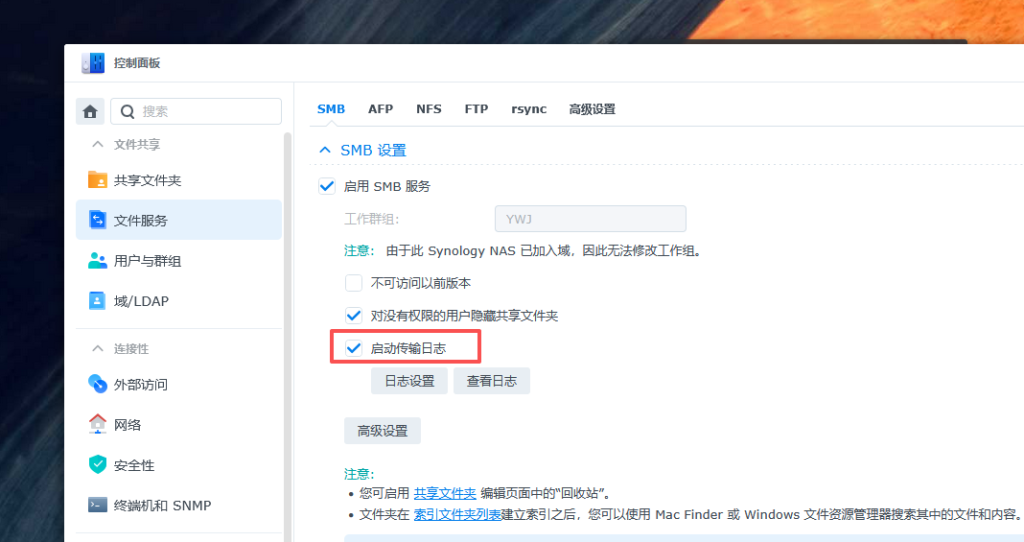
启用AFP日志:
在控制面板 > 文件服务 > AFP ,勾选启用传输日志复选框。
勾选此选项后,系统将会记录通过 AFP 协议访问文件的操作,包括创建、删除、读取、写入、移动及重命名文件或文件夹。
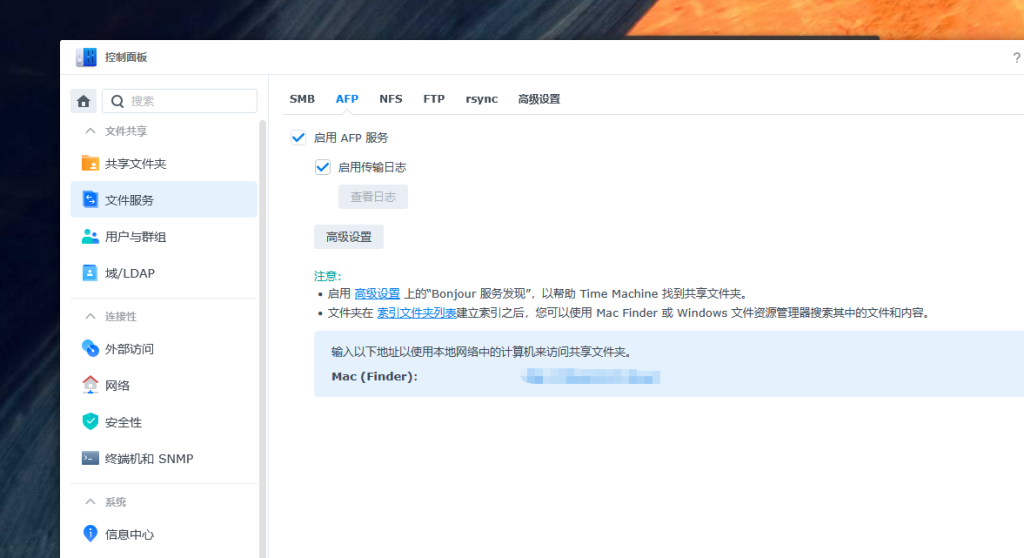
启用FTP日志:
在控制面板 > 文件服务 > FTP ,单击高级设置,然后勾选启用 FTP 文件传输日志。
此选项会记录下载或上传的文件的日志。
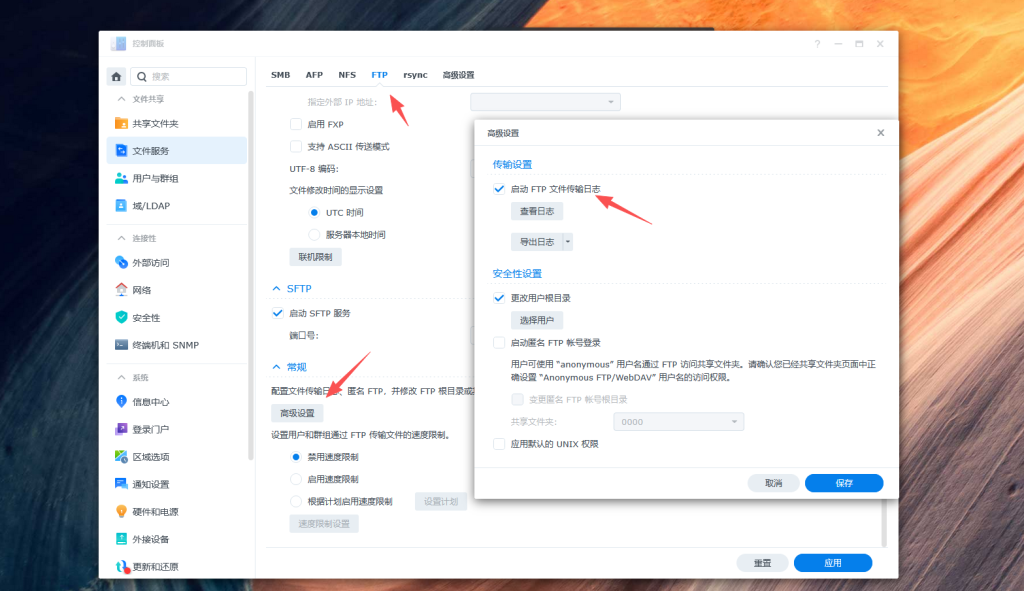
启用File Station日志:
打开 File Station,然后单击设置按钮,勾选启用 File Station 日志。
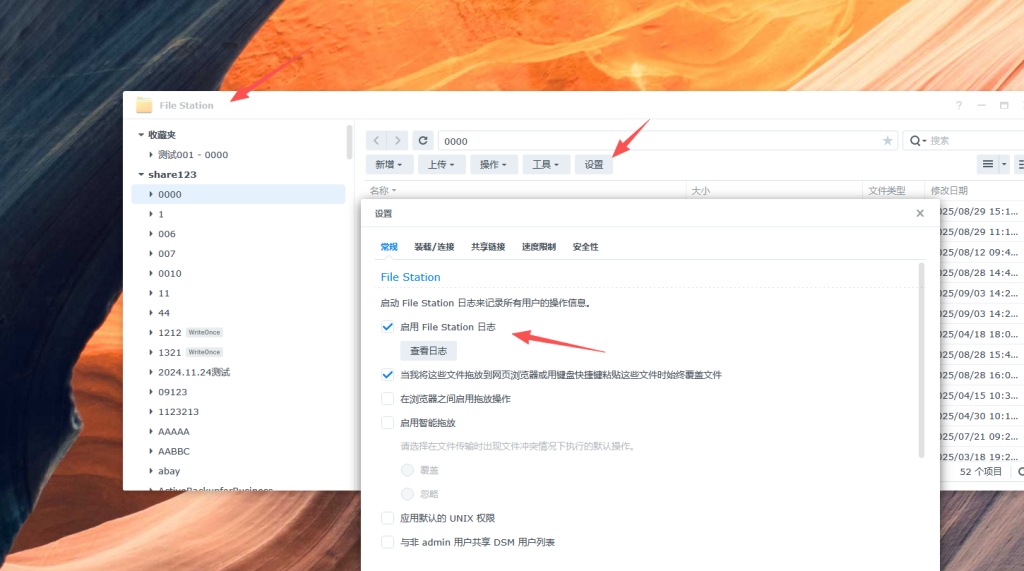
启用WebDAV日志:
打开 WebDAV Server,设置 > 高级设置,启用 WebDAV 日志。
这会记录与 WebDAV 活动相关的事件。单击查看日志时,您将重定向到日志中心。
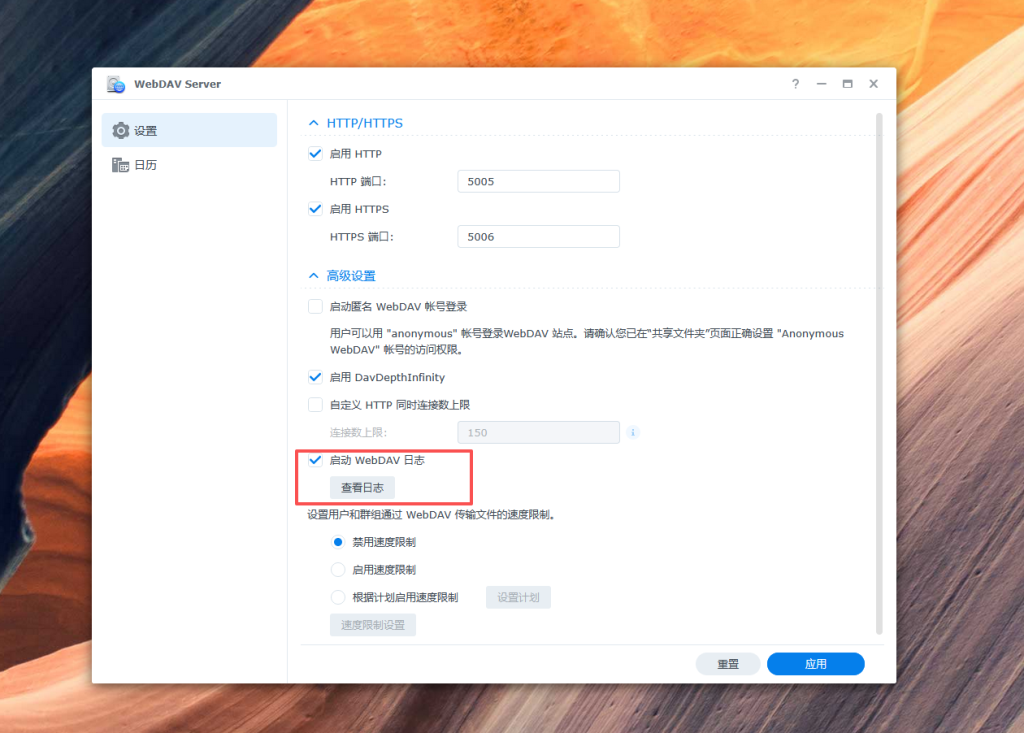
如何查看群晖NAS日志?
- 进入日志中心>日志(适用于 DSM)或日志搜索(适用于 SRM)。
- 从右上角的下拉菜单中选择文件传输。
- 日志将显示每个事件的以下信息:
- 日志:用于此事件的文件传输协议类型。
- 时间:事件发生的日期和时间。
- IP地址:此事件的源IP地址。
- 用户:执行此事件的用户帐户。
- 事件:已执行的操作(例如Delete 、 Move 、 Rename )。
- 文件/文件夹:此事件涉及的文件类型(文件或文件夹)。
- 文件大小:文件大小(文件夹显示为NA )。
- 文件名:事件中涉及的文件或文件夹的路径。
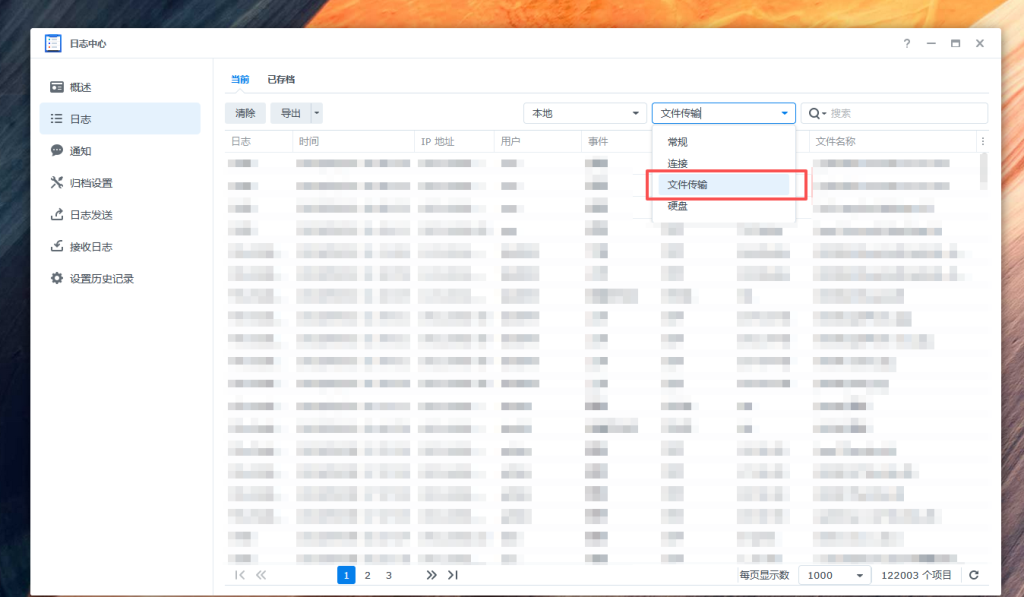
建议设置日志归档保存
群晖NAS的日志中心,有日志存储条数限制,如果需要永久保存,需要设置日志归档保存。
进入日志中心>归档设置,默认配置保存即可。选择自己需要的路径。
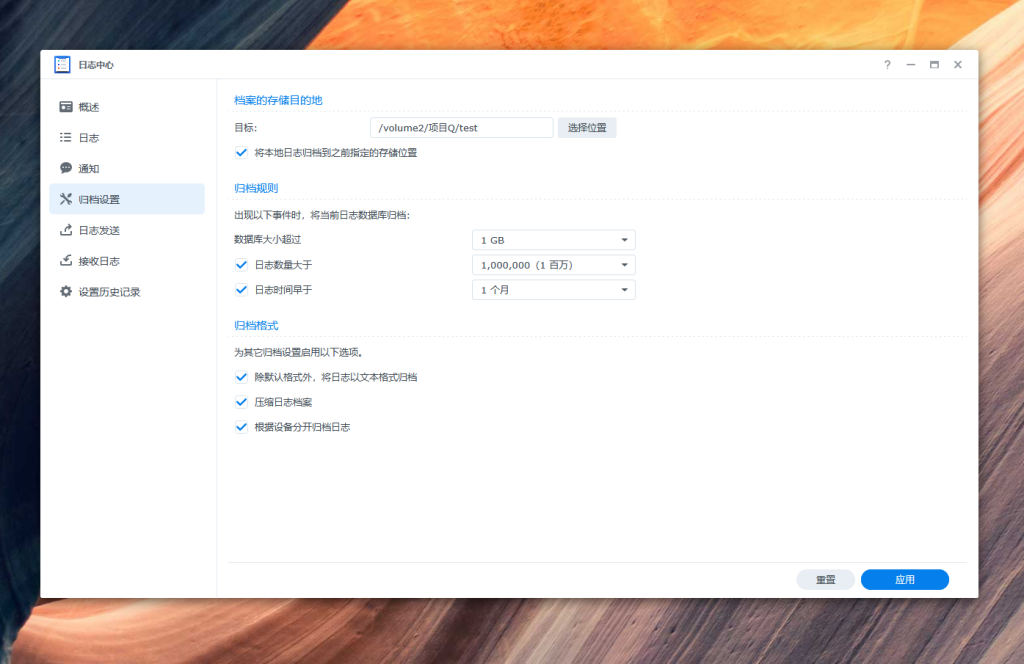
通过群晖NAS的日志功能,您可以轻松监控文件修改操作,无论是家庭用户还是企业管理者,都能从中受益。遵循上述步骤,配置日志设置和警报,您的数据管理将更加安全高效。立即尝试,让群晖NAS成为您文件安全的可靠守护者。



